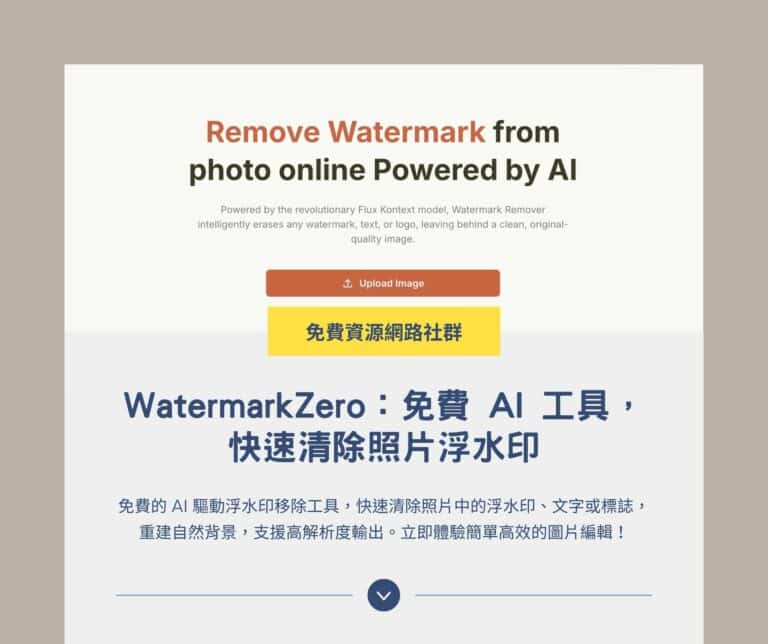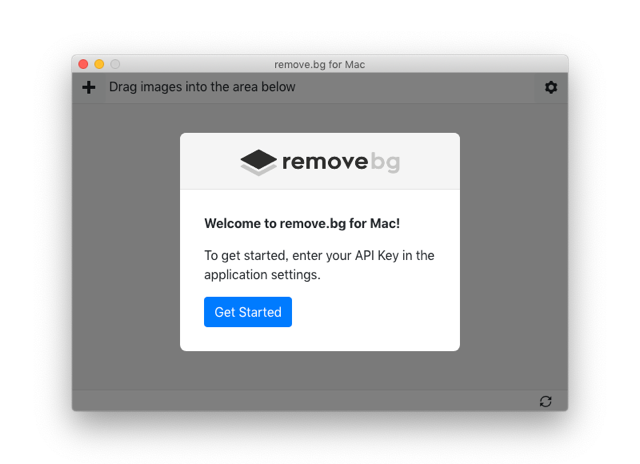
五月初剛介紹「remove.bg 推出 Photoshop 延伸功能下載,繪圖軟體也能自動去背」後隨即又發佈了桌面版,現在 remove.bg 已經可以在 Windows、Mac 和 Linux 使用,簡單來說,如果你還是習慣下載軟體,不想透過瀏覽器使用 remove.bg 的話,現在可以從官方網站獲取對應的工具,直接把圖片拖曳到軟體裡自動去背。remove.bg 算是近期看過最強大的線上去背服務,100% 全自動的 AI 技術,以訓練好的模型快速分辨照片前景和背景,將主體分離後成為透明背景。
近期 remove.bg 宣佈推出 Windows、Mac 和 Linux 免費應用程式,可自動化、批次去除照片背景,使用方式則是先獲取 remove.bg API,設定到軟體裡就能使用。根據網站說明,免費方案每個月有 50 個 API calls 配額可用於小尺寸圖片,這部份和 Photoshop 延伸功能使用的配額相同。
比較特別的是 remove.bg 桌面版支援批次、多圖片自動去背,只要把相片或資料夾直接拖曳到應用程式就能透過遠端伺服器進行去背,除了將照片變成透明背景外,亦可自行選擇以特定顏色覆蓋背景,在匯出時使用不同的大小尺寸。
網站名稱:remove.bg for Windows/Mac/Linux
網站鏈結:https://www.remove.bg/windows-mac-linux/download
使用教學
STEP 1
在寫這篇文章時 remove.bg 官網還沒有放上桌面版的下載鏈結,不過可以從官方部落格文章裡找到 Windows、Mac 和 Linux 對應的下載點,或是點選最下方「Download for free」依照你的作業系統自動下載。
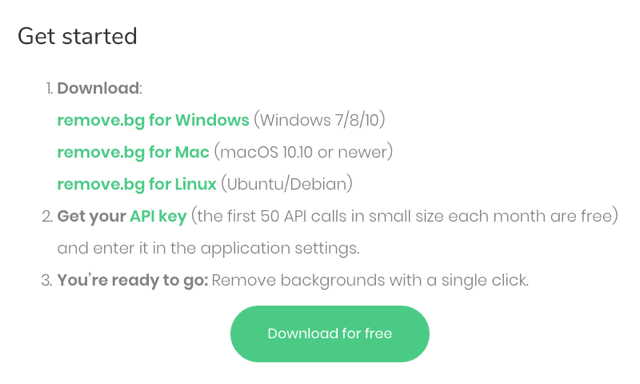
STEP 2
我在這裡使用 remove.bg for Mac 做為範例,其他版本應該大同小異,Mac 版安裝方式就是下載、開啟後把 remove.bg 拖曳到「應用程式」資料夾即可開始使用。
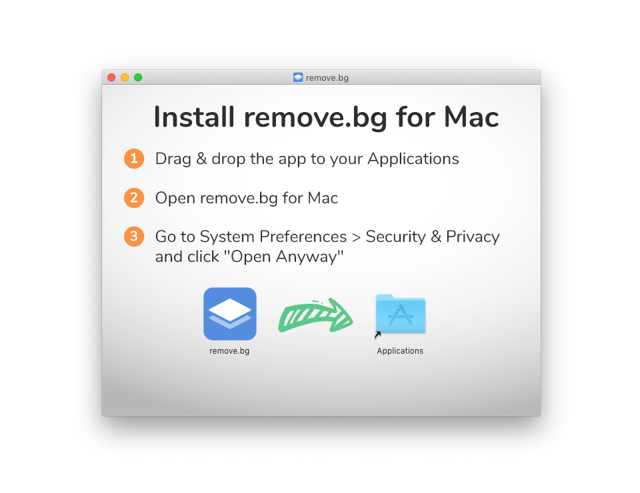
STEP 3
第一次打開 remove.bg 桌面版會要求使用者輸入「API Key」,點選「Get API Key」連到 remove.bg 官網,註冊後就能找到 API Key ,詳細註冊方式我已經在「remove.bg 推出 Photoshop 延伸功能下載,在繪圖軟體也能自動去背」這篇文章教學寫過,不知道怎麼做的話可以參考。
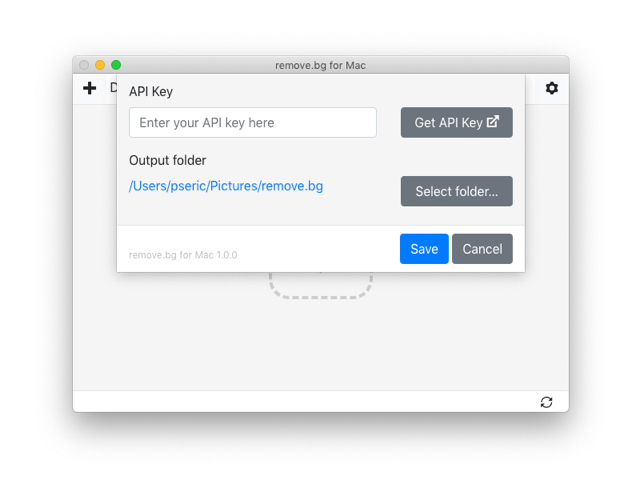
登入 remove.bg 即可找到「API Key」,將這串密鑰複製、貼到桌面版軟體儲存。
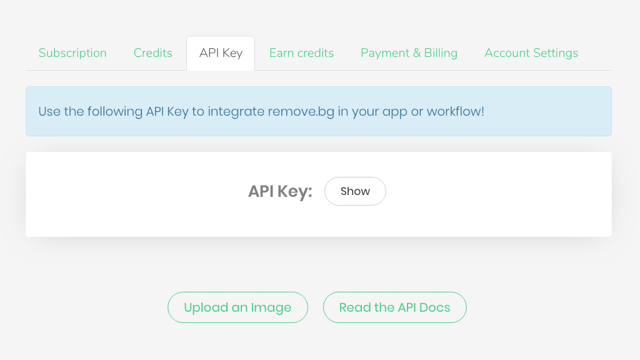
STEP 4
remove.bg for Mac 操作方式很簡單,將圖片拖曳到應用程式即可去背,如果要一次去背多張相片也沒問題,下方選項預設為去背後將背景轉為透明背景,若是需要也可以使用特定顏色填充背景(Colored Background),尺寸部分預設為「自動」。
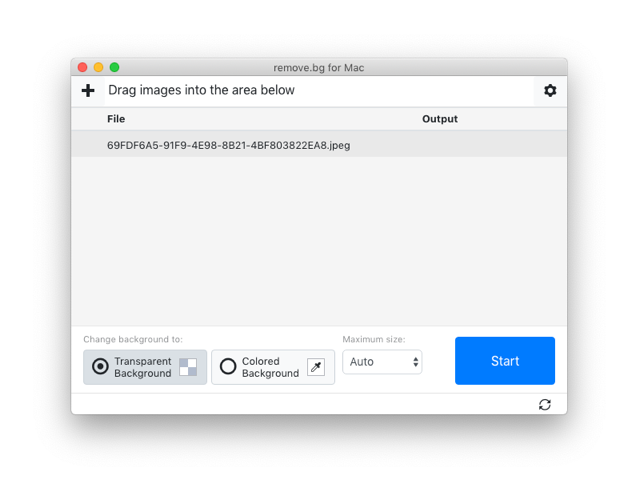
按下「Start」就會開始去背囉!因為是透過 remove.bg API 進行,去背也是使用這家公司的技術,相較於一般軟體來說效果更好(不得不說這家公司去背技術太強…),不過使用時還是要注意免費方案的限制,如果用量較大、或是需要對高畫質相片去背,可能就必須要付費購買額度。
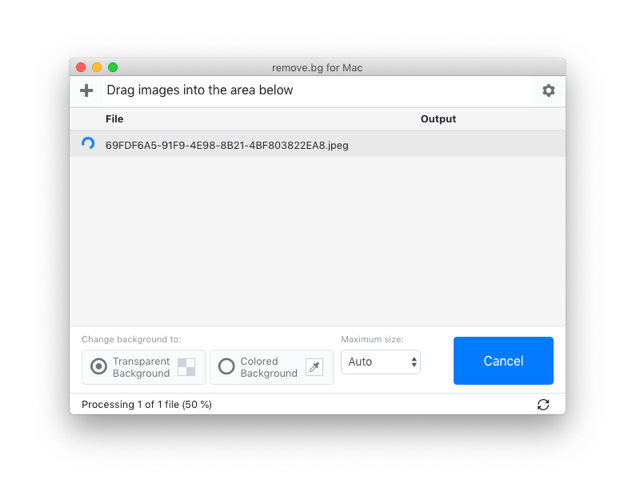
值得一試的三個理由:
- 推出適用於 Windows、Mac 和 Linux 桌面端去背工具
- 可批次處理多張相片或資料夾
- 建立透明背景,或將背景填充為特定顏色